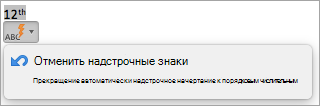Microsoft 365 автоматически применяет надстрочное форматирование к концам порядковых чисел, которые представляют собой числа, показывающие относительное положение чего-либо в последовательности, например 21st, 22nd, 23rd и т. д.
Вот как можно остановить автоматическое форматирование, отменив режим надстрочного индекса.
В PowerPoint
-
Выберите Параметры> файлов.
-
Выберите Правописатель и в разделе Параметры автозамены выберите Параметры автозамены.
-
На вкладке Автоформат по мере ввода снимите флажок Порядковый номер (1-й) с надстрочным проверка, чтобы предотвратить применение приложениями надстрочного форматирования к числам.
В Outlook
-
Выберите Параметры> файлов > > почты и в разделе Compose сообщений выберите параметры Редактор.
-
Выберите Правописатель и в разделе Параметры автозамены выберите Параметры автозамены.
-
На вкладке Автоформат по мере ввода снимите флажок Порядковый номер (1-й) с надстрочным проверка, чтобы предотвратить применение приложениями надстрочного форматирования к числам.
См. также
Настройка или отключение функции автоматического форматирования
Форматирование текста в PowerPoint в виде надстрочного или подстрочного
В PowerPoint
-
В меню PowerPoint выберите Параметры, а затем — Автозамена.
-
На вкладке Автоформат по мере ввода снимите флажок Порядковый номер (1-й) с надстрочными проверка, чтобы предотвратить применение приложением надстрочного форматирования к числам.
В Outlook
-
В тексте сообщения электронной почты введите порядковый номер, например 1st.
-
При автоматическом преобразовании числа в надстрочный знак щелкните синее подчеркивание, нажмите кнопку Автозамена и выберите Остановить автоматическое надстрочное надстрочное порядковое число.
Внимание: Это приведет к отключению автоматического надстрока порядковых чисел. Чтобы отменить надстрочный индекс в индивидуальном порядке, щелкните Отменить надстрочный индекс в меню автозамены, которое появляется после того, как Outlook автоматически применяет форматирование надстрочных индексов, или нажмите
См. также
Форматирование текста в виде надстрочного или подстрочного в Word и OneNote
Форматирование текста в PowerPoint в виде надстрочного или подстрочного